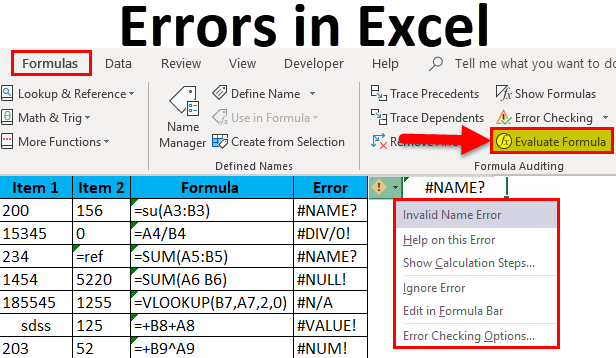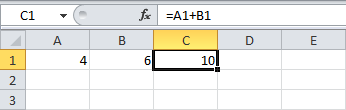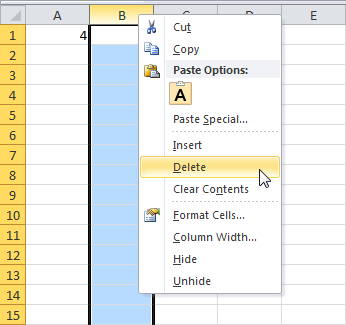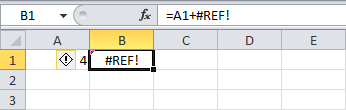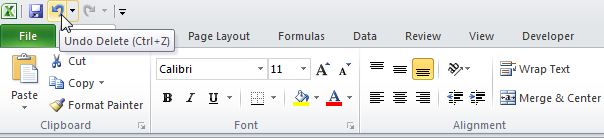Neste artigo, explicarémosche como xestionar algúns dos erros de fórmulas máis comúns en Excel.
Erro #####
Se este código de erro aparece nunha cela, significa que a columna non é o suficientemente ancha para mostrar o valor completo.
Pasa o rato sobre o bordo dereito dunha columna xunto ao seu título (no noso exemplo, esta é a columna A) para que o punteiro pareza como a figura a continuación. Preme o botón esquerdo do rato e arrastra o bordo da columna ata o ancho desexado.
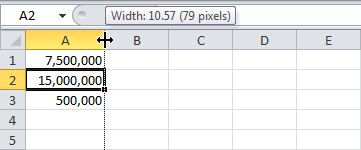
Consello: Se fai dobre clic no bordo da columna A xunto á súa cabeceira, o ancho da columna cambiará automaticamente para que coincida coa cela máis ancha da columna.
Erro #NAME?
erro # Nome? (#NAME?) prodúcese cando Excel non pode recoñecer o texto nunha fórmula (por exemplo, por mor dunha erro tipográfico).
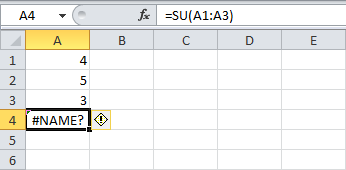
Só arranxalo SU on SUM.
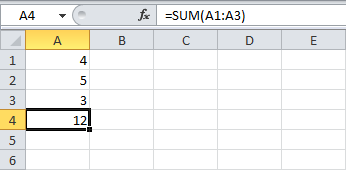
Erro #VALUE!
Excel mostra unha mensaxe de erro #VALUE! (#VALOR!) cando se introduce un argumento de tipo incorrecto para a fórmula.
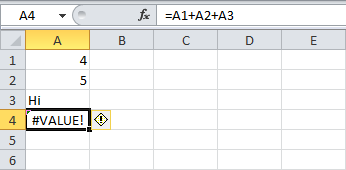
a) Cambia o valor da cela A3.
b) Use unha función que ignore as celas que conteñan texto.
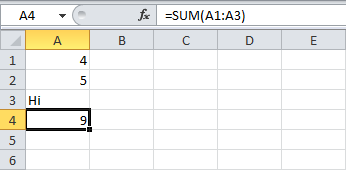
Erro #DIV/0!
Mensaxe de erro #DEL/0! (#DIV/0!) aparece cando tentas dividir un número por cero ou por unha cela baleira.
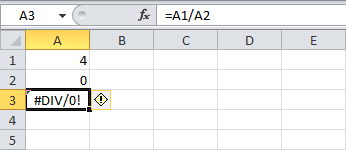
a) Cambia o valor dunha cela A2 a calquera número non igual a cero.
b) Evitar que se produza un erro mediante a utilización dunha función lóxica IF (SI).
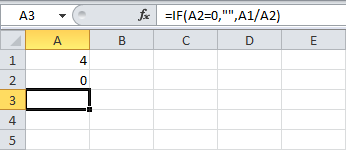
Explicación: se a cela A2 será igual a cero, entón o valor da cela A3 será unha cadea baleira. Se non, entón na cela A3 calcularase o resultado da fórmula =A1/A2.
Erro #LINK!
Mensaxe de erro #LINK! (#REF!) indica que a fórmula fai referencia a unha cela que non existe.
- Nunha cela C1 conteñen referencias de cela A1 и B1.

- Eliminando unha columna B. Para iso, fai clic co botón dereito sobre o título da columna e no menú contextual, fai clic Eliminar (Eliminar).

- Destaque unha cela B1. Referencia da cela B1 na fórmula convertida nunha referencia a unha cela inexistente.

- Para corrixir este erro, cómpre eliminar a ligazón inexistente da fórmula ou cancelar a acción facendo clic na icona cancelar (Desfacer) na barra de ferramentas de acceso rápido (ou prema Ctrl + Z).